
Photoshopなどの多くの写真編集プログラムと同様に、Windows10には次のものがあります。 同じことをするためのさまざまな方法。 開始/シャットダウンボタンは、Windowsのスタートメニューから、またはボタンを右クリックしてさまざまなオプションを表示することで利用できます。
ただし、パスワードを入力するメインのログイン画面から開始/停止ボタンが使用できることを確認したい場合は、知っておくと非常に興味深いでしょう。 それを非アクティブ化するためのすべてのステップ したがって、他のユーザーがファイルをオフにした場合に開いているファイルを保護します。
ログイン画面から電源ボタンとそのオプションを削除する方法
レタッチしましょう Windowsのレジスタ、したがって、すべての手順に従うことが重要です。ミスをすると、システムに重大な障害が発生する可能性があるためです。
- キーの組み合わせを使用します Windowsの+ R 実行コマンドを開くには
- 入力します regeditを [OK]をクリックします
- に行きましょう 次のアドレス:
HKEY_LOCAL_MACHINE\SOFTWARE\Microsoft\Windows\CurrentVersion\Policies\System
- キーをダブルクリックします shutdownwithoutlogon DWORDを実行し、その値を1から0に変更します
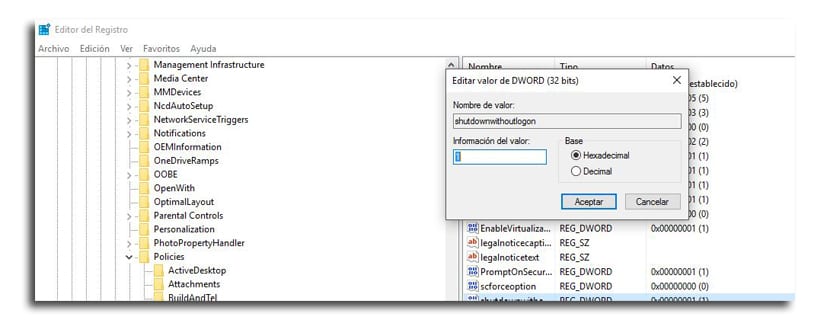
- クリック 受け入れます
- DWORDが存在しない場合、 あなたはそれを作成する必要があります
- フォルダ内 エントルピー、右クリックして[新規]、[DWORD値(32ビット)]の順に選択します
- キーに次の名前を付けます shutdownwithoutlogon Enterキーを押します
- ダブルクリックします shutdownwithoutlogon 値が0であることを確認します
- 閉じます 登録
- 私たちはしなければならないでしょう 再起動 タスクを完了するためのコンピューター
コンピュータを起動すると、次のことがわかります。 電源ボタン そのオプションがログイン画面から削除されているか、PCがクラッシュしたとき。 これにより、誰かが日常的に使用しているときに、誤ってコンピューターをシャットダウンし、PC上の未保存のデータを失う可能性を減らすことができます。